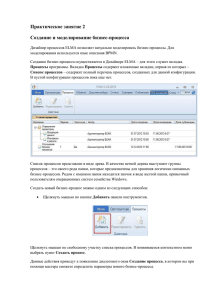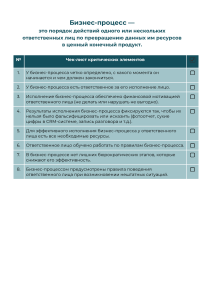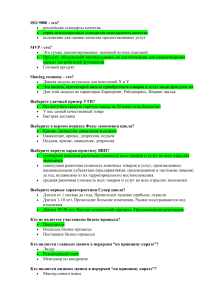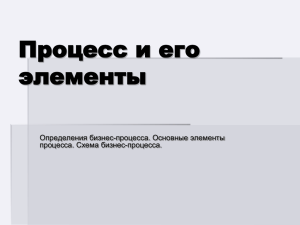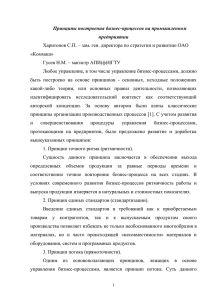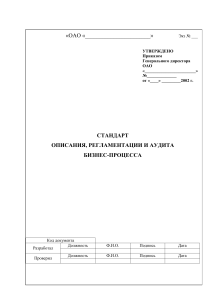Практическое занятие 2 Создание и моделирование бизнес
advertisement
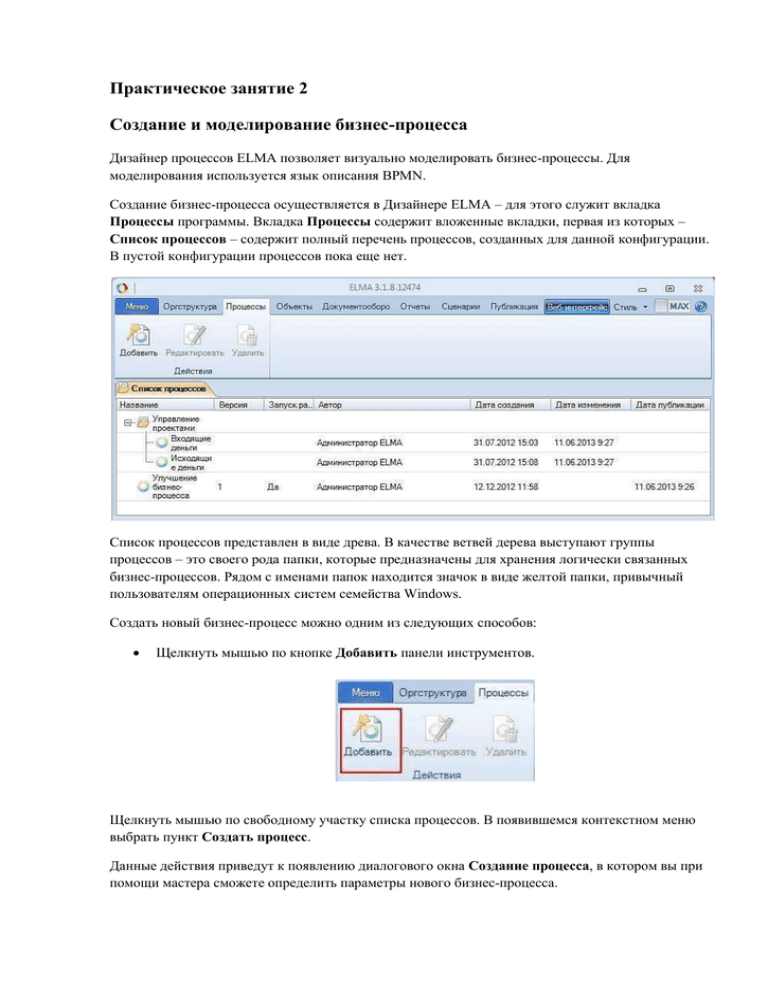
Практическое занятие 2 Создание и моделирование бизнес-процесса Дизайнер процессов ELMA позволяет визуально моделировать бизнес-процессы. Для моделирования используется язык описания BPMN. Создание бизнес-процесса осуществляется в Дизайнере ELMA – для этого служит вкладка Процессы программы. Вкладка Процессы содержит вложенные вкладки, первая из которых – Список процессов – содержит полный перечень процессов, созданных для данной конфигурации. В пустой конфигурации процессов пока еще нет. Список процессов представлен в виде древа. В качестве ветвей дерева выступают группы процессов – это своего рода папки, которые предназначены для хранения логически связанных бизнес-процессов. Рядом с именами папок находится значок в виде желтой папки, привычный пользователям операционных систем семейства Windows. Создать новый бизнес-процесс можно одним из следующих способов: Щелкнуть мышью по кнопке Добавить панели инструментов. Щелкнуть мышью по свободному участку списка процессов. В появившемся контекстном меню выбрать пункт Создать процесс. Данные действия приведут к появлению диалогового окна Создание процесса, в котором вы при помощи мастера сможете определить параметры нового бизнес-процесса. На Шаге 1 укажите начальные настройки: Название бизнес-процесса*. Данное имя будет использоваться не только для определения бизнес-процесса в списке процессоров Дизайнера ELMA, но и при вызове процесса из вебприложения. Группа бизнес-процесса – как уже говорилось ранее, все процессы организованны в виде древа для лучшей навигации. Например, процессы, связанные с логистикой, удобно помещать в группу Логистика. Группу можно выбрать из раскрывающегося списка; создать новую группу можно при помощи кнопки плюс – в этом случае откроется диалоговое окно Группа процессов. Чтобы поместить бизнес-процесс в корень древа, в раскрывающемся списке выберите пункт Все процессы. Для продолжения нажмите кнопку Далее. На Шаге 2 необходимо указать участников бизнес-процесса. Участники бизнес-процесса выбираются из организационной структуры, созданной и опубликованной ранее. Добавить участника бизнес-процесса можно несколькими способами: Используя механизм Drag&Drop, перетащить участника из списка Оргструктура в список Зоны ответственности. Выделить элемент в списке Оргструктура и нажать кнопку Добавить, что находится над списком Зоны ответственности. Воспользоваться кнопкой Добавить, что находится над списком Зоны ответственности, и в появившемся диалоговом окне выбрать участника бизнес-процесса. Последний способ позволяет более гибко настроить зону ответственности – вы сможете добавлять динамические зоны ответственности и зоны ответственности типа «бизнес-роль». Более подробно о зонах ответственности читайте в справке по Дизайнеру ELMA. После составления списка участников бизнес-процесса нажмите кнопку Далее, чтобы завершить работу мастера создания бизнес-процесса. Дизайнер ELMA создаст «пустой» бизнес-процесс с зонами ответственности, установленными согласно списку участников. Для каждого открытого процесса на вкладке Процессы создается новая вложенная вкладка. При помощи мыши можно переключаться между открытыми процессами. Итак, можно переходить к моделированию процесса. Задание. Смоделируйте бизнес-процесс «Обработка заказа», который может реализовываться в рамках продажи и аренды велосипедов через интернет-магазин. 1. Стартовым событием процесса-примера является звонок или письмо от клиента на сайт компании (интернет-магазина). 2. Далее Офис-менеджер должен Зарегистрировать и обработать заявку 3. Дальше Сотрудник отдела продаж если заявка на аренду, то оформляет Заявку на аренду, если на покупку, то оформляет Заявку на покупку 4. После чего Сотрудник отдела продаж Проверяет наличие товара на складе 5. Если заказанный товар на складе есть, то Сотрудник отдела продаж бронирует товар на складе, 6. Либо, в случае отсутствия на складе, одновременно (предполагает использование параллельного шлюза) Сотрудник отдела продаж делает заказ на фабрику-производителя и информирует клиента о задержке по выдаче товара. Ждем пока завершатся два этих действия (предполагается использование закрывающего параллельного шлюза) Далее приостанавливаем ход процесса пока не придёт заказанный с фабрики товар. Т.е. пока заказанный товар не придёт на склад магазина, формировать заявку на выдачу товара не начнут. (предполагается использование события-таймера) 7. Далее Сотрудник отдела продаж выдает товар по заказу и на этом процесс заканчивается